Suchen und Ersetzen
Um in der aktuellen Tabellenkalkulation nach Zeichen, Wörtern oder Phrasen suchen wollen, klicken Sie auf das Symbol in der linken Seitenleiste, das Symbol in der oberen rechten Ecke, oder verwenden Sie die Tastenkombination Strg+F (Command+F für macOS), um das kleine Suchfeld zu öffnen, oder die Tastenkombination Strg+H, um das vollständige Suchfenster zu öffnen.
Ein kleiner Suchen-Bereich öffnet sich in der oberen rechten Ecke des Arbeitsbereichs.

Um auf die erweiterten Einstellungen zuzugreifen, klicken Sie auf das Symbol .
Die Dialogbox Suchen und ersetzen wird geöffnet:
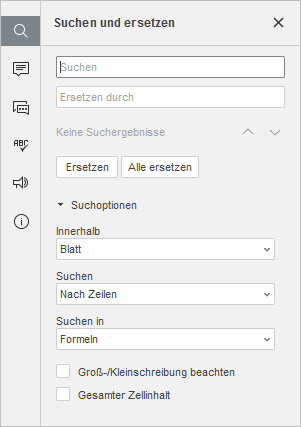
- Geben Sie Ihre Anfrage in das entsprechende Dateneingabefeld Suchen ein.
- Um zwischen den gefundenen Vorkommen zu navigieren, klicken Sie auf eine der Pfeilschaltflächen. Die Schaltfläche zeigt das nächste Vorkommen an, während die Schaltfläche das vorherige Vorkommen anzeigt.
- Wenn Sie ein oder mehrere Vorkommen der gefundenen Zeichen ersetzen müssen, geben Sie den Ersetzungstext in das entsprechende Dateneingabefeld Ersetzen durch ein. Sie können wählen, ob Sie ein einzelnes derzeit markiertes Vorkommen oder alle Vorkommen ersetzen möchten, indem Sie auf die entsprechenden Schaltflächen Ersetzen und Alle ersetzen klicken. Die Schaltfläche Ersetzen finden Sie auch auf der Registerkarte Startseite.
-
Geben Sie Suchoptionen an, indem Sie die erforderlichen Optionen unter den Eingabefeldern aktivieren:
- Die Option Innerhalb wird verwendet, um nur das aktive Blatt, die gesamte Arbeitsmappe oder den benutzerdefinierten Bereich zu durchsuchen. Im letzteren Fall wird das Feld Datenbereich auswählen aktiv, in dem Sie den erforderlichen Bereich angeben können.
- Die Option Suchen wird verwendet, um die Richtung anzugeben, in der Sie suchen möchten: nach rechts nach Zeilen oder nach unten nach Spalten.
- Die Option Suchen in wird verwendet, um anzugeben, ob Sie den Wert der Zellen oder die zugrunde liegenden Formeln suchen möchten.
-
Geben Sie Suchparameter an, indem Sie die erforderlichen Optionen unter den Eingabefeldern aktivieren:
- Die Option Groß-/Kleinschreibung beachten wird verwendet, um nur die Vorkommen zu finden, die in der gleichen Groß-/Kleinschreibung wie Ihre Anfrage eingegeben wurden (z. B. wenn Ihre Anfrage „Editor“ lautet und diese Option ausgewählt ist, werden Wörter wie „Editor“ oder „EDITOR“ usw. nicht gefunden).
- Die Option Gesamter Zellinhalt wird verwendet, um nur die Zellen zu finden, die keine anderen Zeichen als die in Ihrer Anfrage angegebenen enthalten (z. B. wenn Ihre Anfrage „56“ lautet und diese Option ausgewählt ist, werden die Zellen mit Daten wie „0,56“ oder „156“ usw. nicht gefunden).
Alle Vorkommen werden in der Datei hervorgehoben und als Liste im Bereich Suchen auf der linken Seite angezeigt. Verwenden Sie die Liste, um zum gewünschten Vorkommen zu springen, oder verwenden Sie die Navigationsschaltflächen und .
Zur vorherigen Seite übergehen